▷ Как установить и использовать Windows 10 без учетной записи Microsoft ◁
Как и в случае со своей предшественницей, Windows 10 также позволяет пользователям входить в систему и использовать операционную систему, используя учетную запись Microsoft вместо традиционной локальной учетной записи пользователя. Для адресов электронной почты без входа в учетную запись Microsoft включены MSN, Outlook.com, Hotmail и Live.
Преимущества учетной записи Microsoft
С помощью учетной записи Microsoft вы можете легко синхронизировать несколько настроек Windows и учетных записей на своих компьютерах. Например, учетная запись Microsoft позволяет синхронизировать сохраненные пароли в браузере Edge и другие параметры персонализации на компьютерах под управлением Windows 10 с одной и той же учетной записью Microsoft. Кроме того, вы можете загружать и устанавливать приложения из официального магазина Windows.
Многие пользователи не заинтересованы в загрузке приложений из Магазина и не хотят синхронизировать и создавать резервные копии настроек учетной записи. Для тех пользователей, которых не интересует учетная запись Microsoft, есть способ установить Windows 10 без учетной записи Microsoft и создать локальную учетную запись пользователя в Windows 10.
Хотя вы всегда можете перейти с учетной записи Microsoft на локальную учетную запись пользователя и наоборот, даже после установки или обновления до Windows 10, вы можете выбрать локальную учетную запись пользователя во время установки или обновления.
Установите Windows 10 без учетной записи Microsoft
Вот как создать локальную учетную запись пользователя во время установки или обновления до Windows 10, чтобы установить и использовать операционную систему без учетной записи Microsoft.
Пасо 1: Ближе к концу процесса установки или обновления вы увидите следующий экран, на котором вам будет предложено ввести идентификатор и пароль вашей учетной записи Microsoft.
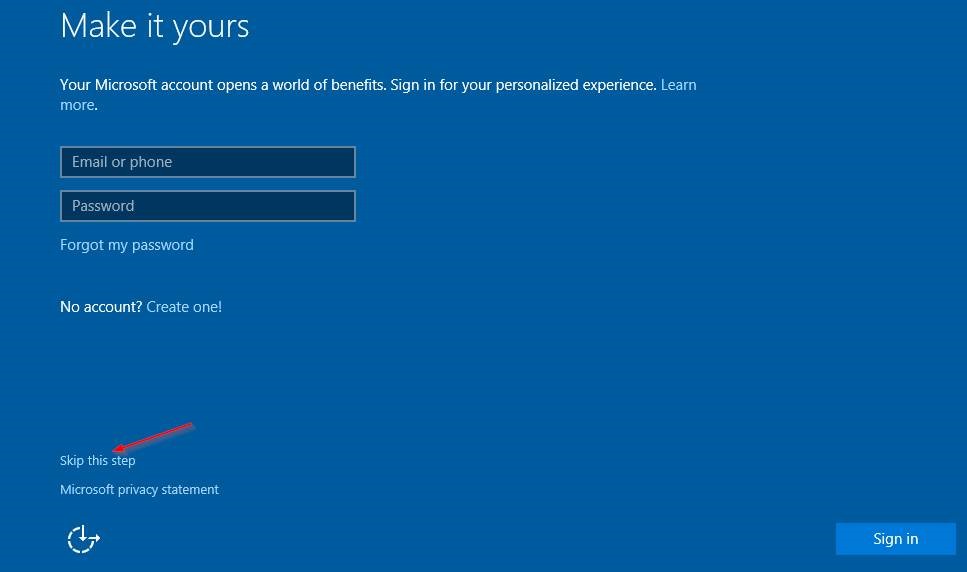
Пасо 2: Чтобы создать учетную запись пользователя и использовать Windows 10 без учетной записи Microsoft, просто нажмите на опцию под названием Пропустить этот шаг (как показано на изображении выше), расположенном в левом нижнем углу экрана.
Пасо 3: На следующем экране вам будет предложено настроить локальную учетную запись пользователя, введя имя для своей учетной записи и защитив учетную запись паролем.

После ввода имени локальной учетной записи и пароля для защиты учетной записи нажмите кнопку «Далее», чтобы продолжить установку или обновление.
Вот и все!
А если у вас уже установлена Windows 10 и вы хотите перейти с учетной записи Microsoft на локальную учетную запись, ознакомьтесь с нашим руководством о том, как переключиться с учетной записи Microsoft на локальную учетную запись в Windows 10.